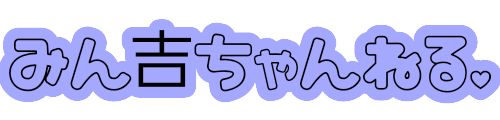【この記事の目次】
Google Analytics 自分のアクセスを除外する方法がわからない
本日はGoogle Analyticsから自分のPCやスマホのアクセスを簡単に除外する方法を教えます。なるべく初心者の方にもわかりやすく順番に説明していきます('ω')
「自分のPC・スマホのアクセス除外っていったいどうやるの!?」
サイトを作って、Google Analyticsを導入しようやくアクセス解析できるようになったが、いざ確認すると自分のアクセス記録がガッツリ残こってる。
これではちゃんとしたアクセス統計がわからないですよね。
除外する方法
②Google Analyticsオプトアウトアドオンを使って除外(PC限定)
③Sleipnir Mobileというアプリを使って除外(スマホ限定)
④Google Analyticから自分のIPを除外する
①まずはCookieを使っての除外方法を調べてみた。HTMLファイルを作成しCookieに送信……うん。意味がわからないいいい!難しくてわからないいい!

②Google Analyticsオプトアウトアドオンを使って除外する方法。今回此方のやり方はここでは割愛させて頂きますが凄く簡単に設定できます。ただし、残念な事にPC限定でスマホはには対応しておらずオーマイガー。

③スマホアプリのSleipnir Mobileというアプリを使うと簡単にスマホからのアクセスを除外できる!という事ですぐさまダウンロード!設定を終え早速試してみたのですが…
残念な事に何故か私の環境では普通にアクセスに足を残こしてしまう結果となりました。

④最後にGoogle Analyticから自分のIPを除外する方法です。
正直最初は面倒くさそうでやり方も難しそうだと思っていました。IPってまず何??状態の私(苦笑)でも理解してやってみると私はこちらのやり方が1番簡単にできました。

【可変IPアドレス】ネットワークへ接続する度にIPアドレスが新たに割り当てられる
次はいよいよGoogle Analyticsでアクセスを除外する方法を教えます。
Google Analyticで自分のアクセスを除外する方法
ではいよいよやり方を説明します。ここではGoogle Analyticsを導入している前提で話しを進めていきます。

●まず始めにGoogle Analyticsのダッシュボードを開いて下さい。開くと画面から見て1番左下の方に管理とあるのでそこをクリック。
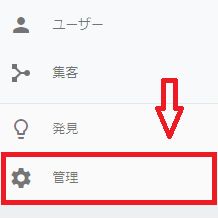
●管理画面を開いたら今度は右側の方に ビュー【+ビューを作成】とあるのでそこの項目にあるフィルタをクリック。
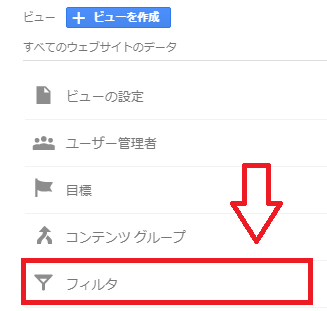
●フィルタを開くと下記の画面のように【+フィルタを追加】とあるのでそこをクリック。
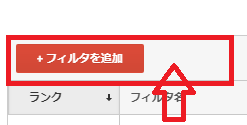
●ここでフィルタを作成します。
・新しいフィルタを作成にチェックをつけます。
・フィルタ名、フィルタの種類、IPアドレスを順番に入力していきます。
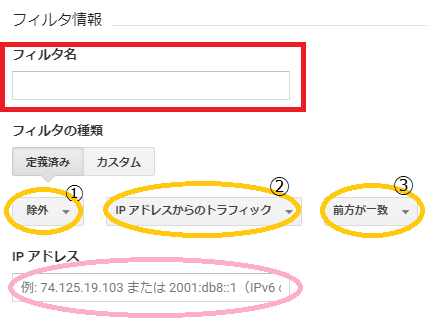
①除外②IPアドレスからのトラフィック③等しい(IPアドレスがIPv4の場合)にして下さい。
IPアドレスの種類がIPv6の場合③は【等しい】から【前方が一致】にして下さい。
(IPv4、IPv6どちらかよくわからない場合は下記のIPアドレスの調べ方を見て下さい。)
IPアドレスの調べ方
●ご自分のIPアドレスをコチラから確認して下さい。
赤枠で囲ってある場所に貴方のIPアドレスが表示されていると思います。
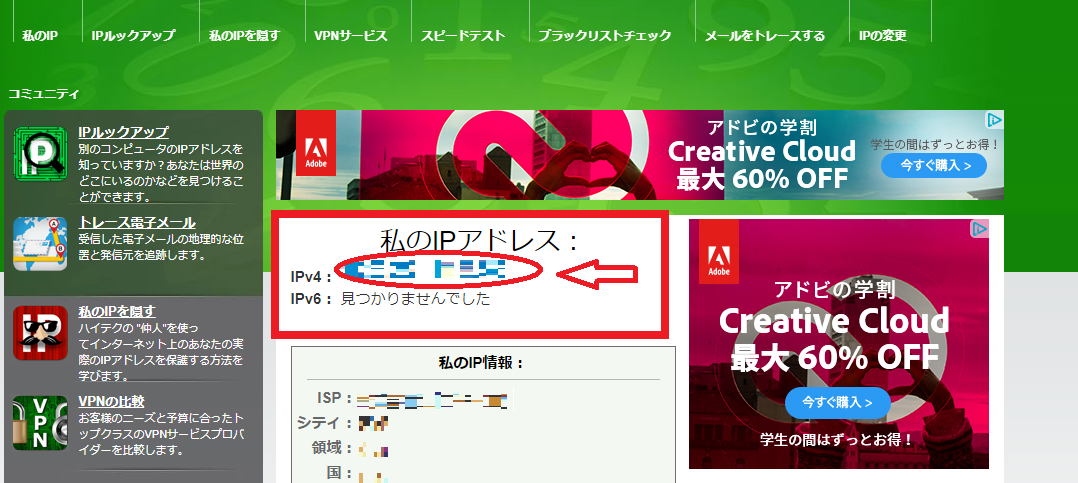
●IPv6のアドレスだった方。 IPアドレスが(例)【1234:5678:901:333:a123:s258:kgf4:y8d9】のように表示されていると思います。
これをこのまま入力するのではなくかならず前方の方に表示されている【1234:5678:901:333】だけを入力するようにして下さい。
✓最後に保存して終了です。たったこれだけ!すっごく簡単です。実際にGoogle Analyticsを開いてリアルタイムで自分が反映されていないか確認してみて下さい。
反映されていなかったら無事成功です!
変わるタイミングは例えばなんらかの理由でルーターを再起動させた時などに変わります。その時は再度IPを確認して頂き、上記で作成させたフィルタからIPを再入力して保存。これだけです。(新しくフィルタを作成する必要はありません。)

いろんなやり方があるので絶対これがおススメ!とは言えませんが私はこのやり方が1番簡単でやりやすかったです。
PCは除外できたけどスマホができない?
PCはアクセスを除外できたけど結局スマホだけ除外できないんですけど?スマホはどうすれば?
スマホではIPアドレスが除外できない!と目にした事がありますが正確には除外できないのではなく「スマホは通信ごとに(定期的に)IPアドレスが変動してしまうため特定して除外するのが難しい」からです。
じゃあどうすればええねんって話しですよね。
ご自宅にWi-Fi環境がある方はスマホもWi-Fiを経由して接続するとアクセスを除外する事ができます。
なぜなら同じルーターを使用しているからです(当然と言えば当然の話しですよね)最近ではどこのご家庭でも無線タイプのルーターを設置し、スマホもWi-Fiを経由して接続されてる方が多いのではないでしょうか?
同じWi-Fi環境化であれば他のデバイスからも同様にアクセスが除外されます。